17 Oprav: Bohužel aplikace zastavila chybu na Androidu
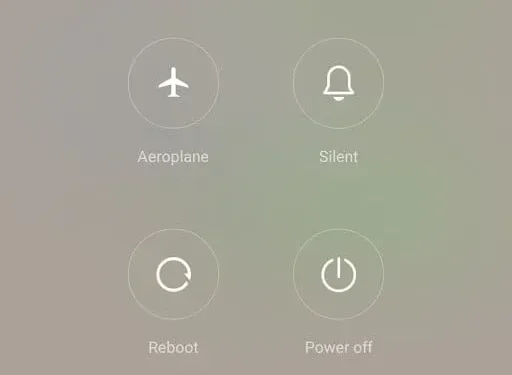
Bohužel zastavení aplikace je jedním z nechvalně známých problémů, které nás občas štve. Tento problém má mnoho příčin, jako jsou pády systému, nedostatek paměti atd. Jedná se o softwarový problém, který lze vyřešit nalezením správného řešení, které funguje pro váš mobilní telefon.
Někdy to trvá nějakou dobu, než se najde správné řešení. Nejste jediný, kdo čelí tomuto problému. Mnoho uživatelů Androidu čelí tomuto problému. Uvedli jsme 17 řešení, která vám pomohou tuto chybu vyřešit.
Příčiny chyby „Aplikace se bohužel zastavila“.
1. Aplikace se zhroutí. Pokud dojde k selhání jakékoli aplikace, způsobí to tuto chybu. Někdy se to stane kvůli selhání dat.
2. Chyba služby Google Play . Pokud aplikace není aktuální a používáte starší verzi, bude problém. Tuto chybu může opravit aktualizace aplikace a použití nejnovější verze.
3. Neúplná nebo nesprávná instalace. Pokud jste aplikaci nenainstalovali správně, dojde k této chybě, kvůli které nebudete moci aplikaci používat.
4. Soubory mezipaměti. I když vymažete soubory mezipaměti z mobilního telefonu, po několika dnech vygeneruje novou sadu souborů mezipaměti. Doporučuje se často mazat soubory mezipaměti.
5. Nestabilní připojení k internetu. K této chybě dochází, pokud je vaše internetové připojení nestabilní. Zkuste najít místo a používat aplikaci se stabilním připojením k internetu.
Řešení pro opravu chyby „Aplikace se bohužel zastavila“.
- Restartujte zařízení
- Vynutit zastavení aplikace
- Aktualizovat aplikaci
- Vymažte mezipaměť a data aplikace
- Odebrat aktualizaci Android System WebView
- Synchronizujte své zařízení se servery Google
- Odinstalujte a znovu nainstalujte aplikaci
- Aktualizujte software zařízení
- Zkontrolujte, zda v zařízení není RAM a nedostatečné úložiště.
- Zkontrolujte SD kartu svého zařízení
- Restartujte telefon
- Zkontrolujte vnitřní paměť vašeho zařízení
- Obnovte telefon do továrního nastavení
- Spusťte telefon v nouzovém režimu
- Odinstalujte Google App Updates
- Zkontrolujte oprávnění aplikace
- Odneste zařízení do servisního střediska
1. Restartujte zařízení
Restartování telefonu udělá zázraky ve většině případů, kdy je aplikace bohužel zastavena. Pokud některá z aplikací způsobuje problémy, restartujte prosím svůj mobilní telefon. U většiny telefonů se systémem Android je potřeba stisknout vypínač na přibližně 30 sekund.
Zobrazí se seznam možností. Klikněte na možnost „Restartovat“. Po restartování otevřete aplikaci a zkontrolujte, zda funguje.
2. Vynutit zastavení aplikace
Dalším řešením je vynutit zastavení aplikace a pokusit se ji znovu otevřít. Zastavení aplikace můžete vynutit pomocí aplikace nastavení na vašem mobilním telefonu. Chcete-li vynutit zastavení aplikace, postupujte podle pokynů níže.
- Otevřete na svém mobilním telefonu aplikaci Nastavení.
- Přejděte do sekce „Aplikace a oznámení“ a klikněte na „Zobrazit všechny aplikace“.
- Vyberte aplikaci, která způsobuje problém.
- Budete přesměrováni na stránku s informacemi o aplikaci. Klikněte na možnost nuceného zastavení.
Poznámka. Můžete také podržet libovolnou ikonu přímo z informační stránky aplikace.
Jakmile vynutíte zastavení aplikace, otevřete ji a zjistěte, zda funguje dobře nebo ne.
3. Aktualizujte aplikaci
Někdy, pokud jste aplikaci neaktualizovali, přestane fungovat. Při aktualizaci aplikace pomocí Obchodu Google Play postupujte podle následujících kroků.
- Otevřete na svém mobilním telefonu aplikaci Obchod Google Play.
- V pravém horním rohu klikněte na svůj profilový obrázek.
- Poté vyberte Správa aplikací a zařízení.
- Zobrazí aplikace s dostupnými aktualizacemi.
- Pokud najdete aplikaci, která problém způsobuje, aktualizujte ji.
Po aktualizaci aplikace ji otevřete a zjistěte, zda funguje dobře nebo ne.
Tip: Zkuste aktualizovat všechny aplikace v sekci aktualizací, aby fungovaly dobře.
4. Vymažte mezipaměť a data aplikace
Vymazání mezipaměti a dat aplikace bude fungovat, když trpíte takovým problémem. Můžete jej vymazat pomocí aplikace nastavení v mobilním telefonu. Toto nastavení se bude u různých telefonů lišit. Chcete-li vymazat mezipaměť a data aplikace, postupujte podle následujících kroků.
- Otevřete na svém mobilním telefonu aplikaci Nastavení.
- Klikněte na Aplikace a oznámení.
- Vyberte aplikaci, která způsobuje problém, a klikněte na úložiště a mezipaměť.
- Klikněte na možnost pro vymazání mezipaměti.
Po dokončení těchto kroků restartujte telefon a zkontrolujte, zda je problém vyřešen. Pokud problém stále není vyřešen, můžete vymazat data aplikace kliknutím na možnost vymazat data.
Pamatujte však, že vymazáním dat odstraníte data z některých vašich aplikací. Před vymazáním dat vytvořte záložní kopii těchto dat.
Poznámka. Toto je dočasné řešení. Data uložená v mezipaměti se znovu nashromáždí a pokud v budoucnu narazíte na problém, budete je muset smazat.
5. Odinstalujte aktualizaci Android System WebView.
Někteří uživatelé Androidu v současné době čelí několika problémům se selháním aplikace. To lze vyřešit odinstalováním nedávné aktualizace webového zobrazení systému Android. Chcete-li odinstalovat aktualizaci webového zobrazení systému Android, postupujte podle následujících kroků. Tyto kroky se však mohou lišit v závislosti na typu telefonu, který používáte.
- Otevřete na svém mobilním telefonu aplikaci Nastavení. Klepněte na sekci aplikací a oznámení.
- Klikněte na Zobrazit všechny aplikace. Zobrazí seznam nainstalovaných aplikací v telefonu.
- Najděte aktualizaci webového zobrazení systému Android a klikněte na ni.
- V pravém horním rohu budou viditelné tři tečky. Klikněte zde. Poté klikněte na Odinstalovat aktualizace.
- Zobrazí se vyskakovací okno. Klepněte na tlačítko OK.
6. Synchronizujte své zařízení se servery Google
Aplikace se zhroutí, pokud data a čas vašeho telefonu nejsou synchronizovány se servery Google. Postupujte podle pokynů níže a synchronizujte jej se serverem Google.
- Otevřete na svém mobilním telefonu aplikaci Nastavení a přejděte do systému.
- Vyberte možnost data a časového pásma. Zakázat automatické časové pásmo. Zde můžete také použít časové pásmo poskytované sítí.
- Nyní zadejte nesprávné datum a čas.
- Znovu zapněte automatické časové pásmo.
- Restartujte telefon a zkontrolujte, zda aplikace funguje dobře.
7. Odinstalujte a znovu nainstalujte aplikaci
Pokud aplikace způsobující problém není výchozí nebo systémová aplikace, odinstalujte a znovu nainstalujte tuto aplikaci. Odinstalování aplikace je snadné. Ikonu aplikace musíte dlouze podržet. Zobrazí se možnost odstranění. U některých jiných telefonů to ale může být jiné.
Jakmile jej úspěšně odinstalujete, otevřete Obchod Google Play a znovu jej nainstalujte.
8. Aktualizujte software zařízení
Musíte zkontrolovat aktualizace systému na svém mobilním telefonu. Aktualizace systému zavedou další funkce, opravy chyb a stabilitu systému, například způsob aktualizace aplikací. Pokud používáte starší verzi softwaru telefonu, budou vám chybět klíčové funkce a stabilita.
Pokud je problém na úrovni systému a uživatelské rozhraní systému se v systému Android zastaví, nainstalujte do telefonu nejnovější aktualizaci systému. Při aktualizaci softwaru telefonu postupujte podle níže uvedených pokynů.
- Otevřete na svém mobilním telefonu aplikaci Nastavení. Klikněte na aktualizaci systémových aplikací.
- Zůstaňte naladěni na online aktualizace. Pokud nějaké aktualizace čekají, aktualizujte je.
9. Zkontrolujte, zda v zařízení nemáte RAM a nedostatek místa v úložišti.
Pokud se stále potýkáte s problémem, je čas zkontrolovat RAM ve vašem mobilu. Na většině mobilních telefonů tuto možnost najdete v nastavení. Pokud tuto možnost nevidíte, můžete ji zobrazit v Možnostech vývojáře.
Pokud v nabídce nastavení nemůžete najít možnost pro vývojáře, klikněte na možnost „O aplikaci“. Kliknutím na číslo sestavení sedmkrát aktivujete možnost vývojáře na svém zařízení. Vnitřní paměť může být od 128 do 512 GB.
Ale když otevřete aplikaci, obvykle běží v RAM. Pokud jakýkoli proces na pozadí využívá velké množství paměti RAM, aktuální aplikace nebude pracovat na plnou kapacitu. Chcete-li tento problém vyřešit, postupujte podle níže uvedených kroků.
- Otevřenou paměť využívají aplikace nebo spuštěné služby v možnostech vývojáře.
- Zobrazí aplikace, které spotřebovávají více paměti pro snížení paměti.
- Nepokoušejte se vynutit zastavení aplikací systému Android, jako jsou služby Google Play a OS. Místo toho vynutit zastavení aplikací třetích stran.
Po dokončení těchto kroků otevřete aplikaci, která problém způsobuje, a zkontrolujte, zda funguje dobře.
10. Zkontrolujte SD kartu vašeho zařízení
Někdy k tomu může dojít v důsledku poškozené paměťové karty. Pokud je paměťová karta poškozena, budou ovlivněny také aplikace spojené s touto paměťovou kartou. Chcete-li tento problém vyřešit, vyjměte paměťovou kartu. Poté spusťte aplikaci, která problém způsobuje.
Pokud poté aplikace funguje dobře, je v tomto případě na vině vaše paměťová karta. Potřebujete novou paměťovou kartu, ale data z paměťové karty můžete přenést do počítače jako zálohu.
11. Restartujte telefon
Toto řešení funguje nejen pro. Aplikace bohužel chyby zastavila, ale řadu problémů řeší. To opraví selhání, která nakonec problém vyřeší. Chcete-li tento problém vyřešit, stiskněte tlačítko napájení a dlouze stiskněte tlačítko „Restart“.
Po restartování telefonu zkuste zkontrolovat, zda aplikace funguje normálně.
12. Zkontrolujte vnitřní paměť zařízení
Pokud nemáte dostatek vnitřní paměti, vaše aplikace nebude schopna přijímat data z vnitřní paměti. Chcete-li zkontrolovat vnitřní úložiště telefonu, postupujte podle pokynů níže.
- Otevřete na svém mobilním telefonu aplikaci Nastavení a vyberte možnost úložiště.
- V telefonu byste měli mít vždy 10 % volného místa. Pokud má váš telefon například 64 GB vnitřní paměti, pak musí být v telefonu k dispozici 6 GB volného místa, aby mohl fungovat bez zpomalení.
- Pokud máte méně paměti, odeberte nepotřebné aplikace, které nepoužíváte. Pokud fotky a videa zabírají většinu místa, uložte je do cloudového úložiště, jako je Google Cloud.
13. Obnovte tovární nastavení telefonu
Zkuste resetovat telefon do továrního nastavení a zkontrolujte, zda se tím problém vyřeší. Obnovení továrního nastavení někdy odstraní aplikace, fotografie, videa a hudbu z telefonu. Před provedením tohoto řešení by bylo dobré všechny tyto věci zálohovat. Pro obnovení továrního nastavení telefonu postupujte podle níže uvedených pokynů.
- Otevřete na svém mobilním telefonu aplikaci Nastavení. Klikněte na možnost „Systém“.
- Pokud jste si data nezálohovali, kliknutím na možnost zálohování dat uložte všechna svá data na Disk Google.
- Po dokončení klikněte na tlačítko „Resetovat“.
- Současně klikněte na možnost „Resetovat telefon“.
14. Spusťte telefon v nouzovém režimu.
Toto řešení vám pomůže určit, zda problém nezpůsobují aplikace třetích stran. Chcete-li tento problém vyřešit, musíte restartovat telefon v nouzovém režimu. Tím zakážete všechny aplikace třetích stran. Chcete-li spustit telefon v nouzovém režimu, postupujte podle pokynů níže.
Poznámka. Kroky jsou pro spuštění nouzového režimu na telefonu Samsung.
- Prvním krokem je vypnutí mobilního telefonu.
- Stiskněte a podržte tlačítko napájení. Ve chvíli, kdy se objeví logo Samsung, uvolněte tlačítko napájení.
- Stiskněte a podržte tlačítko hlasitosti, jakmile uvolníte tlačítko napájení. Musíte to udělat, dokud se telefon nedokončí restartování.
- V levém rohu obrazovky najdete Nouzový režim. Jakmile to uvidíte, uvolněte tlačítko hlasitosti.
15. Odinstalujte aktualizace aplikace Google.
Někdy chybu vyřeší odinstalace aktualizací aplikace Google. Chcete-li odinstalovat aktualizace aplikace Google, postupujte podle pokynů níže.
Poznámka. Zde uvedené kroky jsou pro provedení na telefonu Samsung.
- Otevřete na svém mobilním telefonu aplikaci Nastavení.
- Klikněte na „Aplikace“ a vyberte „Správce aplikací“.
- Přejděte dolů v seznamu a najděte aplikaci Google. Pokud jej v seznamu nemůžete najít, klikněte na 3 tečky v pravém horním rohu a klikněte na „Zobrazit systémové aplikace“.
- Z toho vyberte aplikaci Google.
- Klikněte na Odinstalovat aktualizace.
- Po dokončení odinstalace klikněte na „Restartovat telefon“.
16. Zkontrolujte oprávnění aplikace
Někdy k této chybě dochází, pokud jste v nastavení systému Android neudělili některá oprávnění. Oprávnění umožní, aby aplikace běžela plynuleji. Aplikace ale také umožní přístup k citlivým informacím v telefonu, jako jsou hardwarové funkce, osobní údaje a využití dat.
Povolení udělujte pouze v případě, že této aplikaci důvěřujete. Můžete také zablokovat přístup k určitým aplikacím, pokud jim nedůvěřujete, aby byl váš telefon v bezpečí před nechtěnými daty.
17. Odneste zařízení do servisního střediska
Pokud žádné z výše uvedených řešení nefunguje, doporučujeme odnést telefon do servisního střediska pro odbornou pomoc. Někdy bude problém vypadat jednoduše, ale bude to naopak. Zkušená osoba v servisním středisku ví, co v tomto případě dělat.
Mohou buď restartovat váš telefon, nebo provést nějakou technickou akci, která pomůže aplikaci bohužel nezastavit.
Závěr
Doufám, že výše uvedená řešení vám pomohou problém vyřešit. Vyzkoušejte kroky jeden po druhém, protože jsem začal jednoduchým, a poslední bude kontaktovat servisní středisko, pokud se problém nevyřeší. Pokud vám tento článek pomohl, sdílejte jej se svými přáteli a kolegy, kteří se s touto chybou setkali.



Napsat komentář